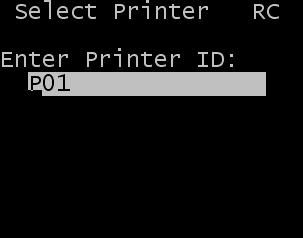Ontvangen met een RF-apparaat
Als u de optie Ontvangst selecteert in het hoofdmenu van het RF-apparaat, start u een reeks schermen voor het voltooien van het ontvangstproces. De reeks schermen omvat opties voor allerlei ontvangstactiviteiten.
In deze sectie wordt beschreven hoe u ASN-productontvangsten uitvoert met behulp van een RF-apparaat. In volgende secties worden aanvullende RF-ontvangstopties beschreven die beschikbaar zijn voor ASN-ontvangst.
Een belangrijke functie van Infor WMS Magazijnbeheer is de mogelijkheid om RF-schermen aan te passen voor het aansturen en verwerken van de processtroom. Het kan hierbij gaan om wijzigingen in de tekstomschrijvingen, de veldvolgorde, de veldweergave en de vast te leggen gegevens. Om deze reden komt sommige informatie in deze handleiding mogelijk niet overeen met de weergave op uw RF-scherm. Mogelijk verschilt de informatie die in deze handleiding wordt besproken ook van de schermafbeeldingen in de handleiding. Raadpleeg de Infor WMS Beheerdershandleiding voor meer informatie over het wijzigen van de RF-schermen.
Via de basisschermen op het RF-apparaat kunt u diverse methoden gebruiken voor het verwerken van ontvangsten. Deze schermen bevatten basisinformatie aan de hand waarvan u probleemloos de juiste optie kunt kiezen voor de ontvangstmethode die u wilt gebruiken. Hier volgt een beschrijving van deze basismethoden. In veel gevallen kan er zo nodig meer informatie worden weergegeven of vastgelegd.
U geeft de ontvangstschermen op het RF-apparaat als volgt weer: